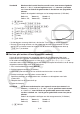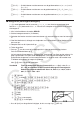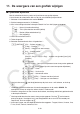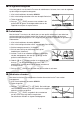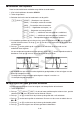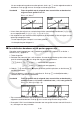Software Gebruiksaanwijzing
Table Of Contents
- Inhoud
- Eerste kennismaking — Lees dit eerst!
- Hoofdstuk 1 Basisbewerking
- Hoofdstuk 2 Manuele berekeningen
- 1. Basisberekeningen
- 2. Speciale functies
- 3. De hoekeenheid en weergave van getallen instellen
- 4. Berekeningen met wetenschappelijke functies
- 5. Numerieke berekeningen
- 6. Rekenen met complexe getallen
- 7. Berekeningen met gehele getallen in het twee-, acht-, tien- en zestientallige talstelsel
- 8. Matrixrekenen
- 9. Vectorberekeningen
- 10. Metrieke omzetting
- Hoofdstuk 3 Lijsten
- Hoofdstuk 4 Oplossen van vergelijkingen
- Hoofdstuk 5 Grafieken
- 1. Voorbeeldgrafieken
- 2. Controleren wat op een grafisch scherm wordt weergegeven
- 3. Een grafiek tekenen
- 4. Een grafiek in het afbeeldingsgeheugen opslaan
- 5. Twee grafieken op hetzelfde scherm tekenen
- 6. Handmatig tekenen
- 7. Tabellen gebruiken
- 8. Dynamisch tekenen
- 9. Een grafiek tekenen van een rijvoorschrift
- 10. Grafieken van kegelsneden tekenen
- 11. De weergave van een grafiek wijzigen
- 12. Functieanalyse
- Hoofdstuk 6 Statistische berekeningen en grafieken
- 1. Voor u met statistische berekeningen begint
- 2. Grafieken en berekeningen in verband met statistische waarnemingen met één variabele
- 3. Grafieken en berekeningen in verband met statistische waarnemingen met twee variabelen
- 4. Uitvoeren van statistische berekeningen
- 5. Testen
- 6. Betrouwbaarheidsinterval
- 7. Kansverdelingsfuncties
- 8. Invoer- en uitvoertermen van testen, betrouwbaarheidsinterval, en kansverdelingsfuncties
- 9. Statistische formule
- Hoofdstuk 7 Financiële berekeningen (TVM)
- 1. Voor u met financiële berekeningen begint
- 2. Enkelvoudige interest
- 3. Samengestelde interest
- 4. Evaluatie van een investering (Cash Flow)
- 5. Afschrijving
- 6. Omzetting van nominale rentevoet naar reële rentevoet
- 7. Berekening van kosten, verkoopprijs en winstmarge
- 8. Dag- en datumberekeningen
- 9. Devaluatie
- 10. Obligatieberekeningen
- 11. Financiële berekeningen met gebruik van functies
- Hoofdstuk 8 Programmeren
- Hoofdstuk 9 Spreadsheet
- Hoofdstuk 10 eActivity
- Hoofdstuk 11 Geheugenbeheerder
- Hoofdstuk 12 Systeembeheerder
- Hoofdstuk 13 Uitwisselen van gegevens
- Hoofdstuk 14 SD-kaarten en SDHC-kaarten gebruiken (alleen GRAPH95)
- Bijlage
- E-CON2 Application (English) (GRAPH35+ E)
- 1 E-CON2 Overview
- 2 Using the Setup Wizard
- 3 Using Advanced Setup
- 4 Using a Custom Probe
- 5 Using the MULTIMETER Mode
- 6 Using Setup Memory
- 7 Using Program Converter
- 8 Starting a Sampling Operation
- 9 Using Sample Data Memory
- 10 Using the Graph Analysis Tools to Graph Data
- 11 Graph Analysis Tool Graph Screen Operations
- 12 Calling E-CON2 Functions from an eActivity
- E-CON3 Application (English) (GRAPH95, GRAPH75+ E, GRAPH75+, GRAPH75)
- 1 E-CON3 Overview
- 2 Using the Setup Wizard
- 3 Using Advanced Setup
- 4 Using a Custom Probe
- 5 Using the MULTIMETER Mode
- 6 Using Setup Memory
- 7 Using Program Converter
- 8 Starting a Sampling Operation
- 9 Using Sample Data Memory
- 10 Using the Graph Analysis Tools to Graph Data
- 11 Graph Analysis Tool Graph Screen Operations
- 12 Calling E-CON3 Functions from an eActivity
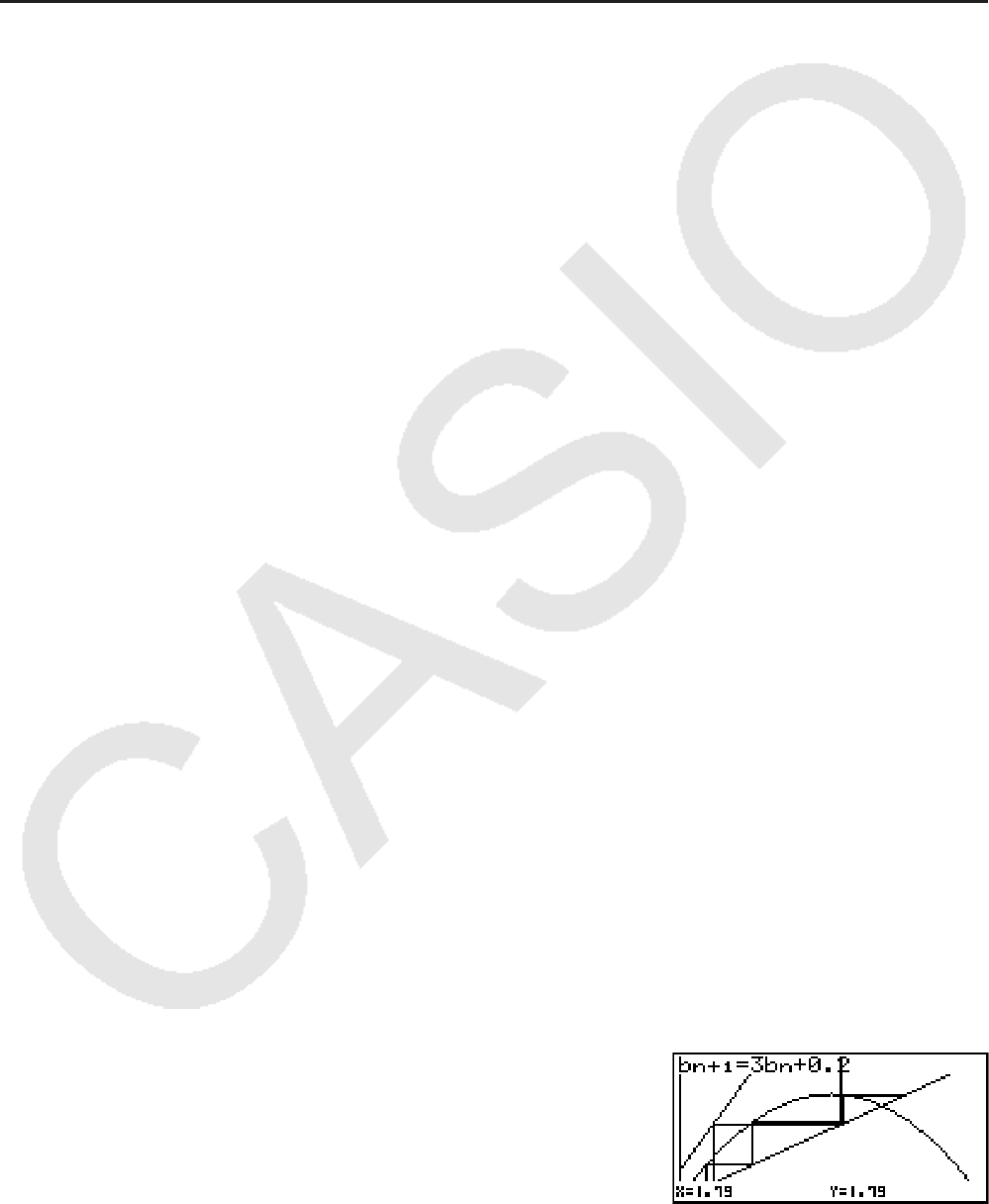
5-27
4(Σ a • b) .......Grafiek tekenen met de sommen van de getallenreeksen a
n
(a
n
+1
, a
n
+2
) en b
n
(b
n
+1
, b
n
+2
)
5( Σ
b • c ) .......Grafiek tekenen met de som van de getallenreeksen b
n
( b
n
+1
, b
n
+2
) en c
n
( c
n
+1
,
c
n
+2
)
6( Σ
a • c ) .......Grafiek tekenen met de som van de getallenreeksen a
n
( a
n
+1
, a
n
+2
) en c
n
( c
n
+1
,
c
n
+2
)
k Webgrafiek (convergent/divergent)
y = f ( x ) wordt getekend met de aanname a
n
+1
= y , a
n
= x voor lineaire regressie met twee
termen a
n
+1
= f ( a
n
) bestaande uit a
n
+1
, a
n
. Daarna kunt u bepalen of dit voorschrift convergent
of divergent is.
1. Kies in het hoofdmenu de modus RECUR .
2. Stel het weergavevenster in (V-Window).
3. Selecteer de lineaire recursie tussen twee termen als voorschrifttype en voer het voorschrift
in.
4. Geef het tabelinterval, de begin- en eindpunten van
n de beginterm, en het beginpunt van
de cursor op.
5. Roep de tabel van dit rijvoorschrift op.
6. Teken de grafiek.
7. Druk op w, om de cursor op het beginpunt dat u hebt gespecificeerd te plaatsen.
Druk verschillende keren op w.
Als het voorschrift convergent is, verschijnt een “spinnenweb” van lijnen op het scherm. Als
geen “spinnenweb” van lijnen wordt weergegeven, is het voorschrift divergent of valt de
grafiek buiten de grenzen van het weergavevenster. In dit geval moet u de waarden voor
V-Window verhogen en het nogmaals proberen.
Met fc kunt u de grafiek selecteren.
Voorbeeld Teken de webgrafiek voor het rijvoorschrift
a
n
+1
= –3(a
n
)
2
+ 3a
n
, b
n
+1
=
3
b
n
+ 0,2, en controleer of het voorschrift divergent of convergent is.
Gebruik het volgende tabelbereik: Start = 0, End = 6, a
0
= 0,01, a
n
Str =
0,01,
b
0
= 0,11, b
n
Str = 0,11
1 m RECUR
2 !3(V-WIN) awbwbwc awbwbwJ
3 3(TYPE) 2( a
n
+1
) -d2( a
n
) x+d2( a
n
) w
d3( b
n
) +a.cw
4 5(SET) 1(
a
0
)
awgwa.abwa.bbwc
a.abwa.bbwJ
5 6(TABL)
6 4(WEB)
7 w~ w( a
n
is convergent)
cw~ w( b
n
is divergent)
• Als u de lijnstijl van de grafiek wilt wijzigen, drukt u na stap 4 op 1(SEL+S).